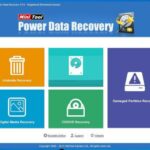De todos los trucos que existen actualmente para Windows 10, quizá a nadie se le ha ocurrido tratar de conocer, la forma de respaldar la estructura que tiene nuestro menú de inicio actual en este sistema operativo.
Hablar de la «estructura de nuestro menú de inicio actual» es hacer referencia, la posición que tienen cada uno de los azulejos y por supuesto, las herramientas que hemos anclado en distintas categorías. Supongamos por un momento, que Microsoft nos entrega una actualización o simplemente que hemos decidido realizar una instalación limpia del sistema operativo. La estructura actual que tengamos con el menú inicio podría perderse para este tipo de casos, debiendo por tanto tratar de organizar nuevamente a cada una de las herramientas en los respectivos azulejos para poder seguir trabajando en nuestros proyectos diarios.
Cómo hacer la copia de seguridad del menú de inicio Windows 10
Aun cuando parece ser una tarea completamente difícil, pero en realidad sólo se requiere de unos cuantos pasos a seguir para poder sacar una copia (respaldar) de la estructura de nuestro menú de inicio. Lo único que necesitas hacer, es abrir al explorador de archivos y posteriormente dirigirte hacia la siguiente dirección:
[quote]C:\Users\XXX-YYY\AppData\Local\TileDataLayer[/quote]
Por supuesto que debes cambiar la parte del «XXX-YYY» con el nombre de usuario que tengas en el ordenador personal. Una vez que llegues hacia dicha ubicación con el explorador de archivos encontrarás una carpeta de nombre «DataBase« y a la cual tienes que respaldarla hacia cualquier el lugar que desees. Si llegas a perder la estructura de esta área de trabajo, solamente tendrías que volver a copiar a dicha carpeta al lugar desde donde la hemos extraído originalmente.
Con este procedimiento, nuevamente podrás ver la forma en que tenías los azulejos con sus respectivas aplicaciones dentro de este menú de inicio en Windows 10. Ahora bien, todo parecería ser un método completamente fácil de seguir pero existe un pequeño inconveniente con el que seguramente se van a encontrar muchas personas.
El problema principal se encuentra en que algunos de los archivos que están dentro de dicha carpeta, están siendo usados por Windows 10 y por tanto no pueden ser copiados de ninguna manera. Para solventar este tipo de errores, sólo tienes que iniciar sesión en Windows 10 con una cuenta de administrador o navegar hacia dicha área desde otro ordenador personal por medio de una red local.
Si vas a utilizar el método de la red local, previamente deberías compartir esa carpeta para que la puedes ver desde otro PC distinto. El peso de la carpeta no es grande y por tanto, lo puedes guardar en cualquier otro lado que desees e inclusive, en algún servicio en la nube que tengas pero comprimido como un «rar» o cualquier otro similar.